كيفية استعادة الوصول إلى القرص الصلب وإصلاح خطأ عدم القدرة على فتح القرص الصلب

في هذه المقالة، سنرشدك إلى كيفية استعادة الوصول إلى القرص الصلب عند تعطله. هيا نتابع!
إذا كان عليك العمل مع Chrome بشكل متكرر، فقد تشعر بالملل من الخلفية الرتيبة للمتصفح. لحسن الحظ، يمكنك بسهولة تغيير صورة الخلفية لواجهة Chrome. باستخدام بضع خطوات بسيطة، يمكنك تعيين صورك المفضلة كخلفية لمتصفح Chrome الخاص بك.
سوف يرشد المقال أدناه القراء إلى كيفية تغيير خلفية متصفح Google Chrome على أجهزة الكمبيوتر.
كيفية تغيير صورة خلفية جوجل في كروم باستخدام السمة
البحث عن إعدادات السمة
أولاً، سوف يرشدك المقال إلى كيفية تغيير خلفية Google Chrome باستخدام السمة. هنا، يقوم المقال بتثبيت سمة يمكنك تنزيلها من متجر Chrome الإلكتروني. تتضمن السمات عادةً صورة مخصصة تظهر على خلفية علامة التبويب الجديدة وألوانًا جديدة تظهر في جميع أنحاء المتصفح.
أولاً، ابحث عن إعدادات السمة في Google Chrome. للقيام بذلك:
الخطوة 1 : حدد رمز النقاط الثلاث للتخصيص والتحكم في Google Chrome الموجود في الزاوية اليمنى العليا.
الخطوة 2 : حدد خيار الإعدادات في القائمة المنسدلة.
الخطوة 3 : حدد المظهر المدرج على اليسار.

الخطوة 4 : حدد السمة المدرجة على اليمين. سينقلك هذا إلى متجر Chrome الإلكتروني.
ملاحظة : يمكنك أيضًا الوصول إلى هذا الإعداد عن طريق كتابة chrome://settings/appearance في حقل عنوان المتصفح الخاص بك.
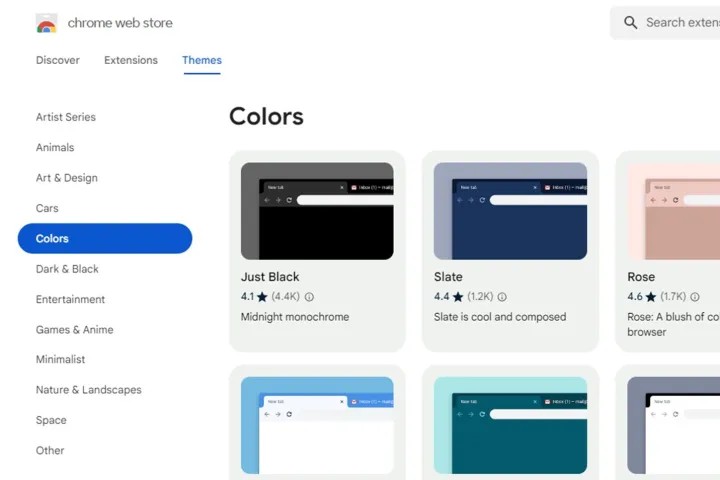
اختر موضوعك
سيتم فتح قسم السمات في متجر Chrome الإلكتروني في علامة تبويب جديدة. وهنا ما يجب عليك فعله بعد ذلك.
الخطوة 1 : تصفح العديد من السمات المتاحة في المتجر والمقسمة إلى فئات. الصورة الرئيسية التي تراها عادةً هي الصورة التي ستظهر كخلفية لعلامة التبويب الجديدة، لذا يمكنك استخدامها كدليل للصورة التي يجب اختيارها.
الخطوة 2 : بمجرد اختيار السمة، تأكد من مراجعة صور المعاينة والمراجعات الخاصة بالسمة. سيوفر لك قسم الدعم (إذا كان متاحًا لهذا المظهر) أيضًا معلومات حول المشكلات (إن وجدت) التي واجهها المستخدمون أثناء استخدام هذا المظهر.
الخطوة 3 : تذكر أن معظم السمات تمتد ألوانها وأنماطها عبر نوافذ المتصفح والعلامات التبويبية، لذا تحقق من المظهر الكامل قبل التثبيت.
إضافة السمة إلى Chrome
الآن، حان الوقت لإضافة السمة الخاصة بك إلى Chrome. إليك ما يجب عليك فعله:
الخطوة 1 : إذا وجدت شيئًا يعجبك، فحدد الزر الأزرق " إضافة إلى Chrome ".
الخطوة 2 : بمجرد قيام Chrome بتطبيق السمة، سيظهر الآن الزر " إزالة من Chrome" . ستشاهد أيضًا زر التراجع باللون الأزرق لحذف السمة.

الخطوة 3 : ألقي نظرة على المظهر الجديد الخاص بك، وسوف يتغير مظهر المتصفح الخاص بك تلقائيًا. يمكن أن تتغير ألوان علامات التبويب أو لا، وإذا فتحت علامة تبويب جديدة فستشاهد الصورة الرئيسية للموضوع.
الخطوة 4 : تحقق مما إذا كنت تحب المظهر العام - في بعض الأحيان قد تحب العناصر المرئية ولكنك لا تحب التأثير الذي تحدثه على علامات التبويب أو اللون الذي تضيفه في جميع أنحاء المتصفح. إذا كان الأمر كذلك، فحدد زر التراجع أو ارجع إلى المظهر في قائمة الإعدادات وقم بالرجوع إلى السمة الافتراضية.
تحذير : على الرغم من أن Google من المفترض أن تقوم بفحص كل شيء يتم تحميله إلى متجر Chrome الإلكتروني، إلا أنه يتعين عليك توخي الحذر بشأن ما تقوم بتثبيته في Chrome. حاول الالتزام بالموضوع الذي طورته Google أو قم بتعيين صورة مخصصة لخلفية علامة التبويب الجديدة. ليست كل السمات غير التابعة لـ Google ضارة، ولكن من الأفضل أن تكون آمنًا من أن تكون آسفًا.
كيفية تغيير خلفية جوجل كروم باستخدام صورة مخصصة
حدد صورة مخصصة
ربما لا تهتم بأي موضوع أو ترغب في استخدام صورة أكثر شخصية بدلاً من ذلك. سترشدك هذه المقالة خلال الخطوات اللازمة لإضافة صور مخصصة وتغيير الألوان دون تثبيت أي سمة.
أولاً، قم بتثبيت صورة مخصصة تقدمها أنت أو Google.
الخطوة 1 : افتح علامة تبويب جديدة وحدد زر تخصيص Chrome الموجود في الزاوية اليمنى السفلية.
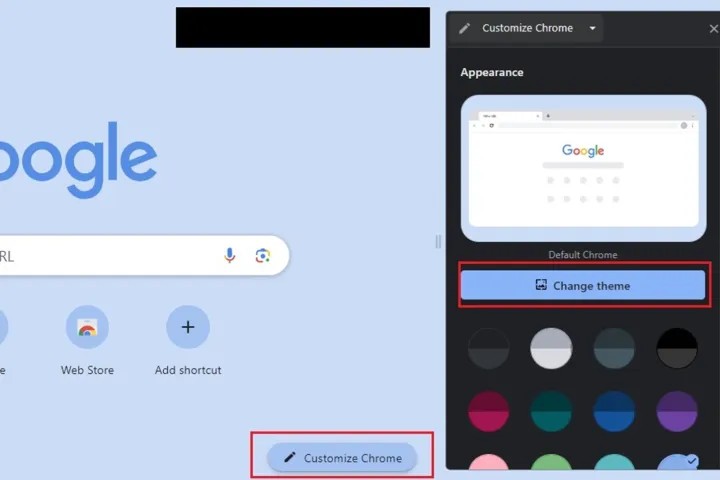
الخطوة 2 : لتحميل صورتك الخاصة، حدد تغيير السمة > تحميل صورة . حدد الصورة التي تريدها، ثم انقر فوق فتح .
الخطوة 3 : إذا كنت تريد استخدام خلفية مثبتة مسبقًا من Google، فما عليك سوى تحديد الخلفية المطلوبة. سوف يتغير تلقائيا.
الخطوة 4 : عند فتح علامة تبويب جديدة في Chrome، ستظهر الصورة على شاشتك. يمكنك إزالته في أي وقت عن طريق تحديد زر التخصيص مرة أخرى - في هذه الحالة هو مجرد رمز قلم رصاص - واختيار إعادة التعيين إلى Chrome الافتراضي .
اختر الألوان والموضوع
يمكنك اختيار صورة خلفية، أو إذا كنت تريد مظهرًا أكثر تخصيصًا، فيمكنك تخصيص تخطيط Chrome بالكامل. إذا كنت لا تعرف أي موضوع تريد تثبيته، قم بما يلي:
الخطوة 1 : افتح علامة تبويب جديدة وحدد زر تخصيص Chrome في الزاوية اليمنى السفلية.
الخطوة 2 : ستظهر نافذة في المتصفح. أسفل زر تغيير السمة ، ستشاهد مجموعة متنوعة من عينات الألوان الإضافية - اختر اللون المفضل لديك. هذا كل شيء! ستشاهد النتائج فورًا على متصفحك.
الخطوة 3 : لإزالة السمة التي حددتها، انتقل مرة أخرى إلى قائمة عينات الألوان وحدد عينة الألوان المسماة اللون الافتراضي (يجب أن تكون الأولى من اليسار).
كيفية تغيير خلفية جوجل باستخدام السمة من متصفح السمات
تتضمن صفحة سمات المتصفح مجموعة رائعة من صور خلفية سمات Chrome التي يمكنك إضافتها إلى صفحة علامة التبويب الجديدة في Google. ومع ذلك، سوف تحتاج إلى تمكين وضع المطور لتثبيت السمات من هذا الموقع. يمكنك تغيير خلفية جوجل باستخدام السمات المتوفرة في Browser-Themes مثل هذا:
1. انقر فوق شريط عنوان URL الخاص بمتصفح Chrome، واكتب chrome://extensions/ واضغط على Enter.
2. قم بتمكين خيار "وضع المطور" في علامة التبويب "الإضافات" .
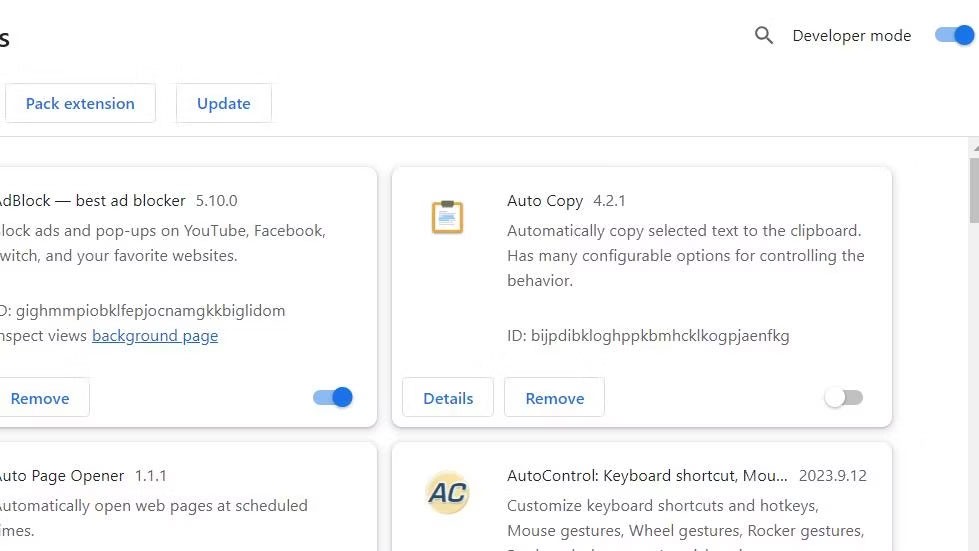
3. بعد ذلك، افتح صفحة Browser-Themes.com هذه .
4. انقر فوق زر تسجيل الدخول .
5. أدخل عنوان بريدك الإلكتروني لتلقي رمز التحقق.
6. افتح بريدك الإلكتروني الخاص بـBrowser-Themes وانقر على زر تسجيل الدخول هناك.
7. انقر فوق صورة السمة لإضافتها إلى خلفية Google.
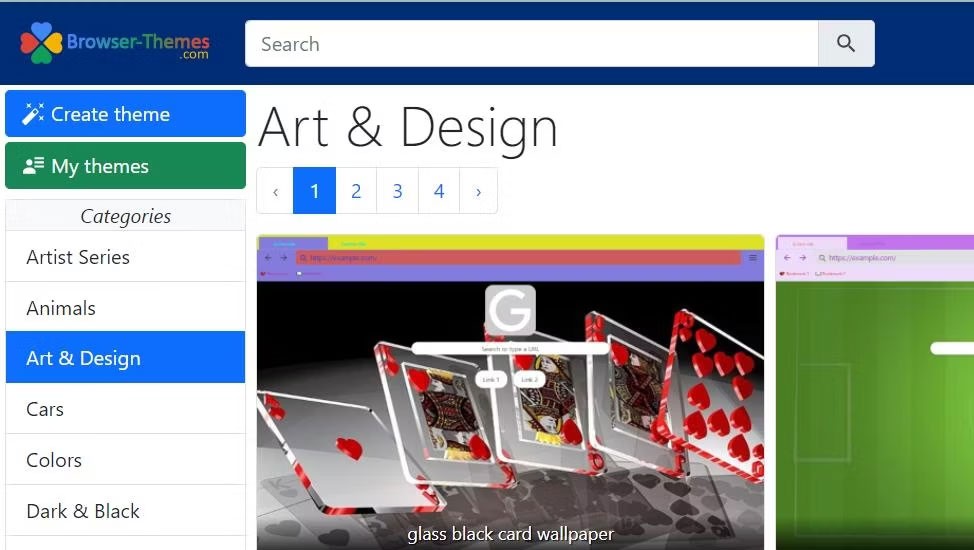
8. انقر فوق زر التنزيل للموضوع.
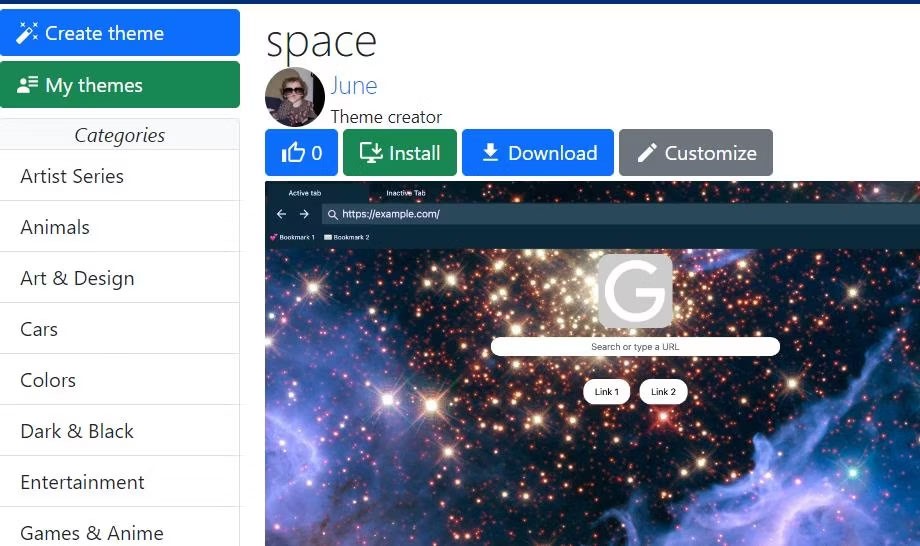
9. افتح المجلد الذي يحتوي على ملف ZIP الخاص بالموضوع الذي قمت بتنزيله.
10. بعد ذلك، ستحتاج إلى استخراج ملف ZIP إلى مجلد. يمكن لمستخدمي Windows استخراج أرشيف ZIP باتباع هذا الدليل لاستخراج ملفات ZIP .
11. اسحب مجلد السمة المستخرجة إلى علامة التبويب "الامتدادات" ثم حرر زر الماوس عندما ترى + نسخ .
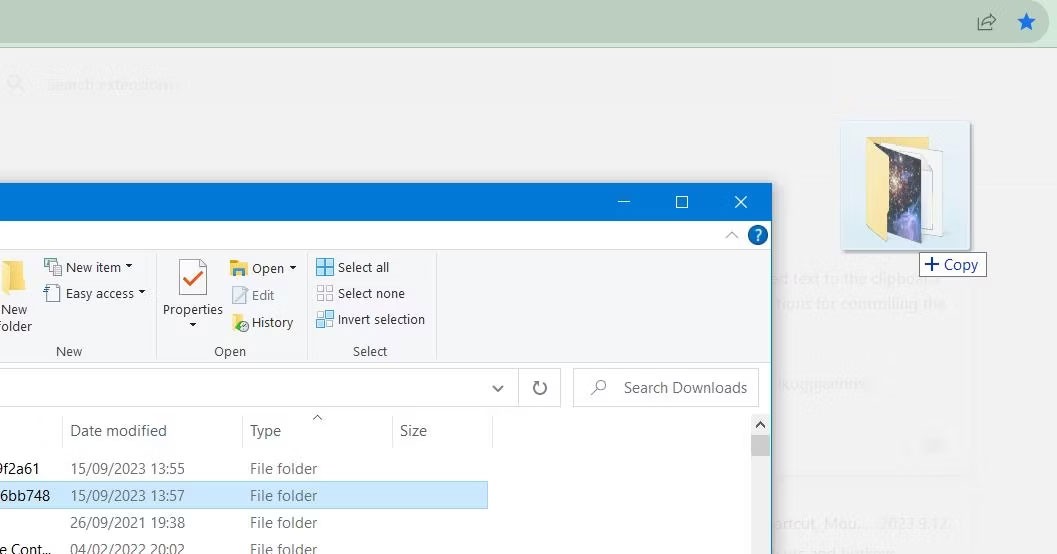
سيتم الآن تغيير مظهر Chrome إلى المظهر الذي قمت بتنزيله وتثبيته للتو. انقر فوق علامة تبويب صفحة علامة التبويب الجديدة لرؤية صورة السمة المطبقة على خلفية Google.
الموضوعات المتاحة في Browser-Themes هي موضوعات تم إنشاؤها بواسطة المستخدم. قام هؤلاء المستخدمون بإنشائها باستخدام مولد السمات على الموقع.
يمكنك أيضًا إعداد السمة الخاصة بك عن طريق النقر فوق زر إنشاء سمة في صفحة السمات في المتصفح. قم بتكوين لوحة الألوان والصور وإعدادات الألوان حسب رغبتك، ثم أعطِ موضوعك عنوانًا وانقر على خيار "إنشاء" . ثم حدد تنزيل للحصول على ملف ZIP الخاص بالموضوع.
حظ سعيد!
انظر أيضا:
في هذه المقالة، سنرشدك إلى كيفية استعادة الوصول إلى القرص الصلب عند تعطله. هيا نتابع!
للوهلة الأولى، تبدو سماعات AirPods كأي سماعات أذن لاسلكية حقيقية أخرى. لكن كل ذلك تغير بعد اكتشاف بعض الميزات غير المعروفة.
أطلقت شركة Apple نظام التشغيل iOS 26 - وهو تحديث رئيسي بتصميم زجاجي مصنفر جديد تمامًا، وتجارب أكثر ذكاءً، وتحسينات للتطبيقات المألوفة.
يحتاج الطلاب إلى نوع محدد من أجهزة الكمبيوتر المحمولة لدراستهم. لا ينبغي أن يكون قويًا بما يكفي لأداء جيد في تخصصهم المختار فحسب، بل يجب أيضًا أن يكون صغيرًا وخفيفًا بما يكفي لحمله طوال اليوم.
تعتبر إضافة طابعة إلى نظام التشغيل Windows 10 أمرًا بسيطًا، على الرغم من أن العملية بالنسبة للأجهزة السلكية ستكون مختلفة عن تلك الخاصة بالأجهزة اللاسلكية.
كما تعلمون، تُعدّ ذاكرة الوصول العشوائي (RAM) جزءًا أساسيًا من مكونات الحاسوب، فهي بمثابة ذاكرة لمعالجة البيانات، وهي العامل الحاسم في سرعة الحاسوب المحمول أو الحاسوب الشخصي. في المقالة التالية، سيقدم لكم WebTech360 بعض الطرق للتحقق من أخطاء ذاكرة الوصول العشوائي (RAM) باستخدام برامج على نظام ويندوز.
لقد اجتاحت أجهزة التلفاز الذكية العالم حقًا. مع وجود العديد من الميزات الرائعة واتصال الإنترنت، غيرت التكنولوجيا الطريقة التي نشاهد بها التلفزيون.
الثلاجات هي أجهزة مألوفة في المنازل. تحتوي الثلاجات عادة على حجرتين، حجرة التبريد واسعة وتحتوي على ضوء يضيء تلقائيًا في كل مرة يفتحها المستخدم، بينما حجرة الفريزر ضيقة ولا تحتوي على ضوء.
تتأثر شبكات Wi-Fi بالعديد من العوامل التي تتجاوز أجهزة التوجيه وعرض النطاق الترددي والتداخل، ولكن هناك بعض الطرق الذكية لتعزيز شبكتك.
إذا كنت تريد الرجوع إلى نظام التشغيل iOS 16 المستقر على هاتفك، فإليك الدليل الأساسي لإلغاء تثبيت نظام التشغيل iOS 17 والرجوع من نظام التشغيل iOS 17 إلى 16.
الزبادي طعام رائع. هل من الجيد تناول الزبادي يوميًا؟ عندما تأكل الزبادي يومياً كيف سيتغير جسمك؟ دعونا نكتشف ذلك معًا!
تناقش هذه المقالة أكثر أنواع الأرز المغذية وكيفية تحقيق أقصى قدر من الفوائد الصحية لأي نوع أرز تختاره.
إن إنشاء جدول للنوم وروتين وقت النوم، وتغيير المنبه، وتعديل نظامك الغذائي هي بعض التدابير التي يمكن أن تساعدك على النوم بشكل أفضل والاستيقاظ في الوقت المحدد في الصباح.
الإيجار من فضلك! Landlord Sim هي لعبة محاكاة للهواتف المحمولة تعمل على نظامي التشغيل iOS وAndroid. ستلعب دور مالك مجمع سكني وتبدأ في تأجير شقة بهدف ترقية التصميم الداخلي لشققك وتجهيزها للمستأجرين.
احصل على رمز لعبة Bathroom Tower Defense من Roblox واستخدمه للحصول على مكافآت مثيرة. سيساعدونك على ترقية أو فتح الأبراج ذات الضرر الأعلى.













